小编操作win10系统启动或停止服务提示服务没有及时响应启动或控制请求的方法
- 更新日期:2019-06-13 人气:专注于win10系统官网 来源:http://www.vf28.com
今天小编分享一下win10系统启动或停止服务提示服务没有及时响应启动或控制请求问题的处理方法,在操作win10电脑的过程中常常不知道怎么去解决win10系统启动或停止服务提示服务没有及时响应启动或控制请求的问题,有什么好的方法去处理win10系统启动或停止服务提示服务没有及时响应启动或控制请求呢?今天本站小编教您怎么处理此问题,其实只需要1、在开始搜索框键入“services.msc”命令,按回车键打开本地服务设置窗口; 2、在右侧窗口找到并双击“windows Modules installer”服务就可以完美解决了。下面就由小编给你们具体详解win10系统启动或停止服务提示服务没有及时响应启动或控制请求的图文步骤:
1、在开始搜索框键入“services.msc”命令,按回车键打开本地服务设置窗口;
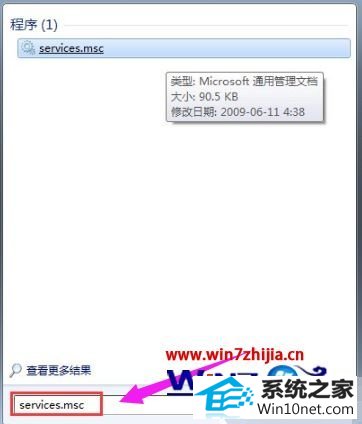
2、在右侧窗口找到并双击“windows Modules installer”服务;
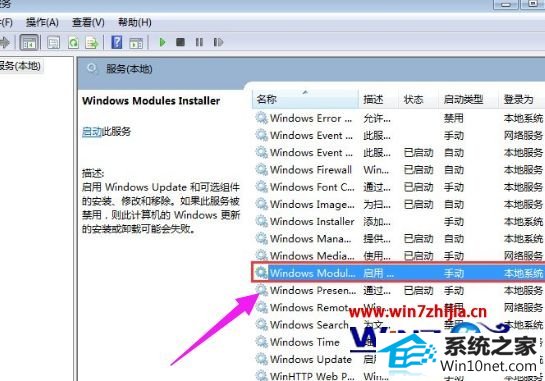
3、进入“常规”选项卡设置界面,复制以下可执行文件的路径;
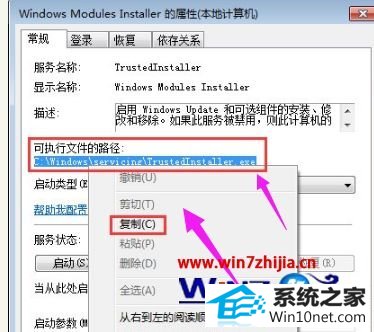
4、单击左下角的“开始”菜单,单击“运行”项;
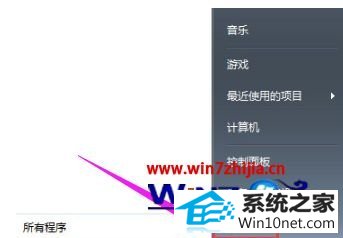
5、在运行对话框中键入“regedit”命令,按回车键打开注册表编辑器;
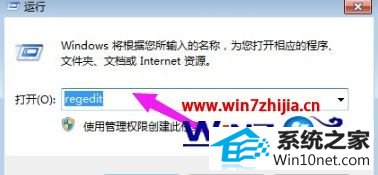
6、在左侧窗口依次展开以下分支:HKEY_LoCAL_MACHinE\sYsTEM\CurrentControlset\services\Trustedinstaller,双击右侧窗口的“imagepath”键值,将刚才复制的可执行文件路径粘贴进去,单击“确定”。
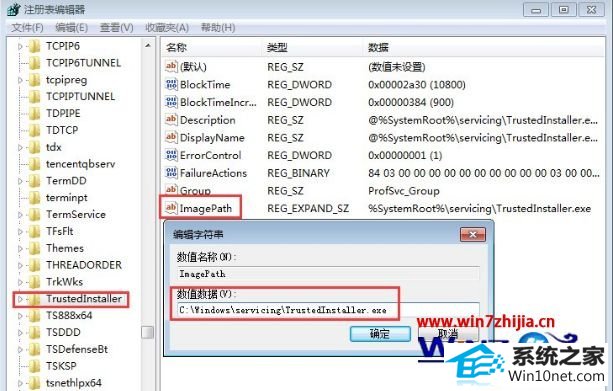
上面给大家介绍的就是win10系统下启动或停止服务提示服务没有及时响应启动或控制请求如何解决的全部内容,如果你有遇到一样情况的话,不妨可以参照上面的方法步骤来解决吧。
相关系统
-
 萝卜家园Win10 64位 优化装机版 2020.11未经数字签名的驱动可以免去人工确认,使这些驱动在进桌面之前就能自动安装好,更新和调整了系统优.....2020-10-16
萝卜家园Win10 64位 优化装机版 2020.11未经数字签名的驱动可以免去人工确认,使这些驱动在进桌面之前就能自动安装好,更新和调整了系统优.....2020-10-16 -
 电脑公司Win10 多驱动装机版 2020.12(64位)首次登陆桌面,后台自动判断和执行清理目标机器残留的病毒信息,以杜绝病毒残留,集成了最新流.....2020-11-16
电脑公司Win10 多驱动装机版 2020.12(64位)首次登陆桌面,后台自动判断和执行清理目标机器残留的病毒信息,以杜绝病毒残留,集成了最新流.....2020-11-16 -
 电脑公司Win10 64位 青年装机版 2020.06系统在完全断网的情况下制作,确保系统更安全,自动安装驱动、优化程序,实现系统的最大性能,终极.....2020-06-02
电脑公司Win10 64位 青年装机版 2020.06系统在完全断网的情况下制作,确保系统更安全,自动安装驱动、优化程序,实现系统的最大性能,终极.....2020-06-02 -
 新萝卜家园Windows xp 精致装机版 2020.08通过数台不同硬件型号计算机测试安装均无蓝屏现象,硬件完美驱动,该系统具有全自动无人值守安装.....2020-08-02
新萝卜家园Windows xp 精致装机版 2020.08通过数台不同硬件型号计算机测试安装均无蓝屏现象,硬件完美驱动,该系统具有全自动无人值守安装.....2020-08-02 -

番茄花园 ghost win10 64位专业版镜像文件v2019.10
番茄花园 ghost win10 64位专业版镜像文件v2019.10集成了最新流行的各种硬件驱动,几乎所有驱动能自动识别并安装好,首次进入系统即全部.....2019-09-17 -
 雨林木风Win10 绝对装机版 2020.08(32位)在不影响大多数软件和硬件运行的前提下,已经尽可能关闭非必要服务,关闭系统还原功能跳过interne.....2020-07-13
雨林木风Win10 绝对装机版 2020.08(32位)在不影响大多数软件和硬件运行的前提下,已经尽可能关闭非必要服务,关闭系统还原功能跳过interne.....2020-07-13